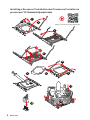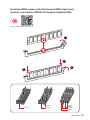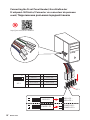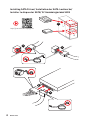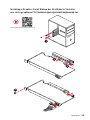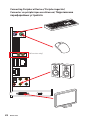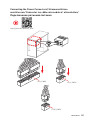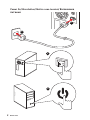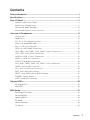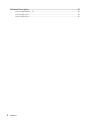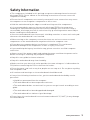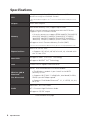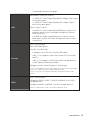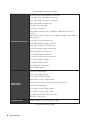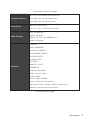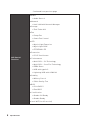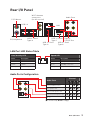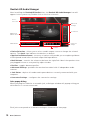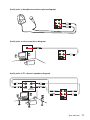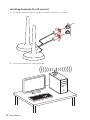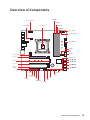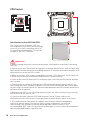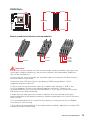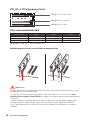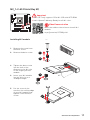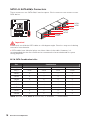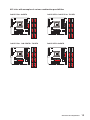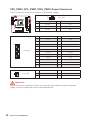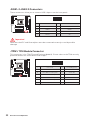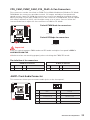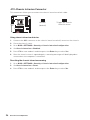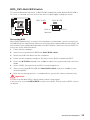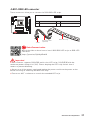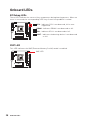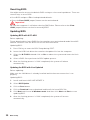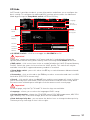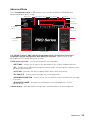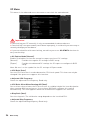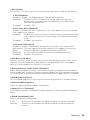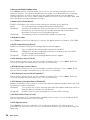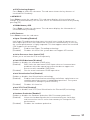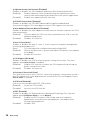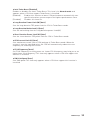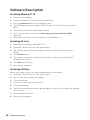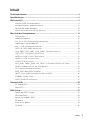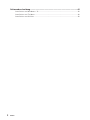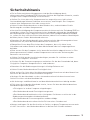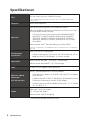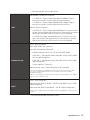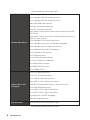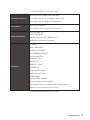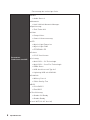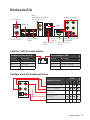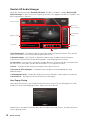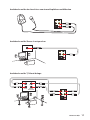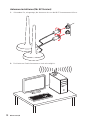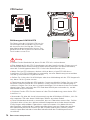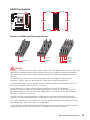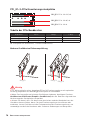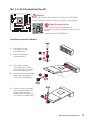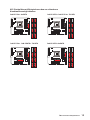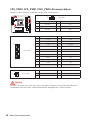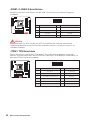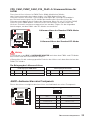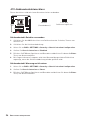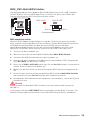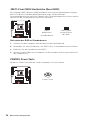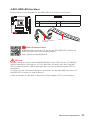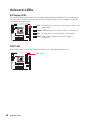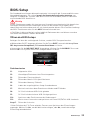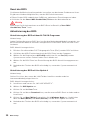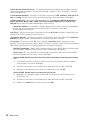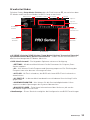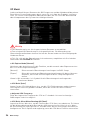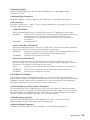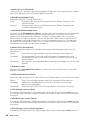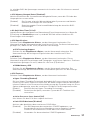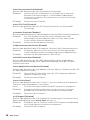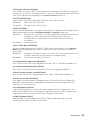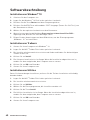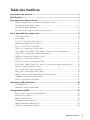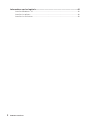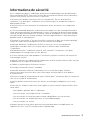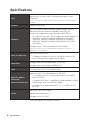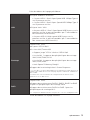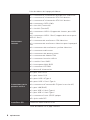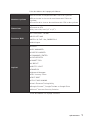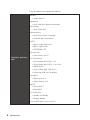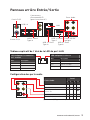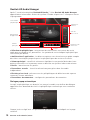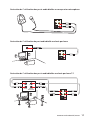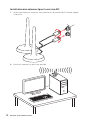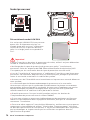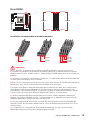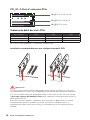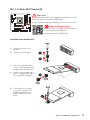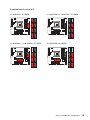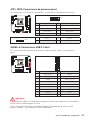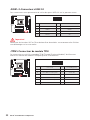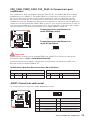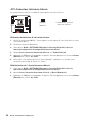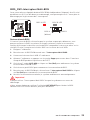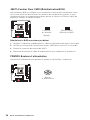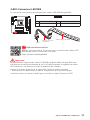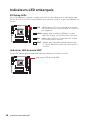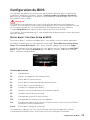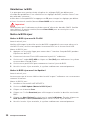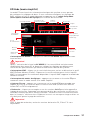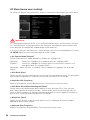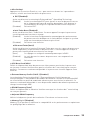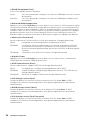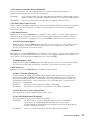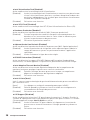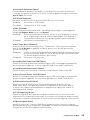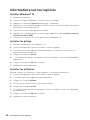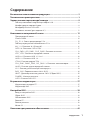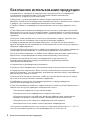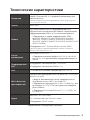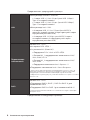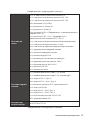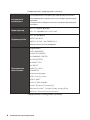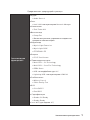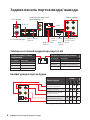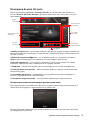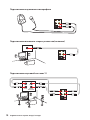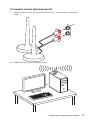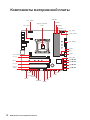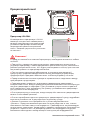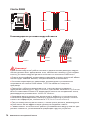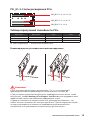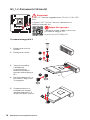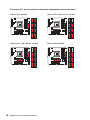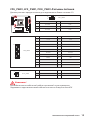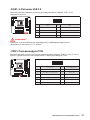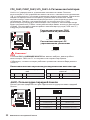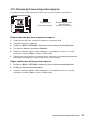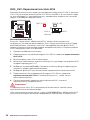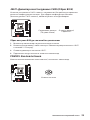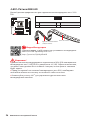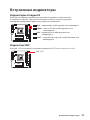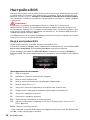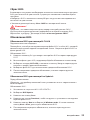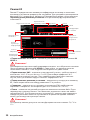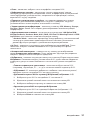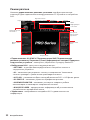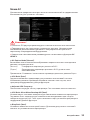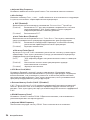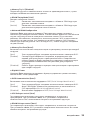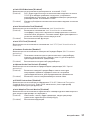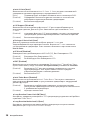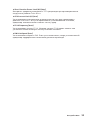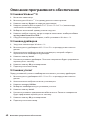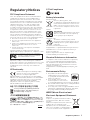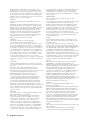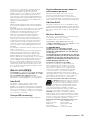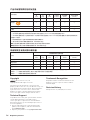MSI MS-7B40 Bedienungsanleitung
- Kategorie
- Motherboards
- Typ
- Bedienungsanleitung
Dieses Handbuch ist auch geeignet für

I
Quick Start
Quick Start
Thank you for purchasing the MSI
®
X299M-A PRO/ X299M-A PRO
AC motherboard. This Quick Start section provides demonstration
diagrams about how to install your computer. Some of the
installations also provide video demonstrations. Please link to the
URL to watch it with the web browser on your phone or tablet. You
may have even link to the URL by scanning the QR code.
Kurzanleitung
Danke, dass Sie das MSI
®
X299M-A PRO/ X299M-A PRO AC
Motherboard gewählt haben. Dieser Abschnitt der Kurzanleitung
bietet eine Demo zur Installation Ihres Computers. Manche
Installationen bieten auch die Videodemonstrationen. Klicken Sie
auf die URL, um diese Videoanleitung mit Ihrem Browser auf Ihrem
Handy oder Table anzusehen. Oder scannen Sie auch den QR Code
mit Ihrem Handy, um die URL zu öffnen.
Présentation rapide
Merci d’avoir choisi la carte mère MSI
®
X299M-A PRO/ X299M-A
PRO AC. Ce manuel fournit une rapide présentation avec des
illustrations explicatives qui vous aideront à assembler votre
ordinateur. Des tutoriels vidéo sont disponibles pour certaines
étapes. Cliquez sur le lien fourni pour regarder la vidéo sur votre
téléphone ou votre tablette. Vous pouvez également accéder au lien
en scannant le QR code qui lui est associé.
Быстрый старт
Благодарим вас за покупку материнской платы MSI
®
X299M-A PRO/ X299M-A PRO AC. В этом разделе представлена
информация, которая поможет вам при сборке комьютера.
Для некоторых этапов сборки имеются видеоинструкции.
Для просмотра видео, необходимо открыть
соответствующую ссылку в веб-браузере на вашем телефоне
или планшете. Вы также можете выполнить переход по
ссылке, путем сканирования QR-кода.
Seite laden ...

III
Quick Start
http://youtu.be/T03aDrJPyQs
Installing DDR4 memory/ Installation des DDR4-Speichers/
Installer une mémoire DDR4/ Установка памяти DDR4
1
2
2
3
DIMMB1 DIMMB1
DIMMB2
DIMMA1 DIMMA1 DIMMA1
DIMMA2

IV
Quick Start
http://youtu.be/DPELIdVNZUI
Connecting the Front Panel Header/ Anschließen der
Frontpanel-Stiftleiste/ Connecter un connecteur du panneau
avant/ Подключение разъемов передней панели
1
2 10
9
JFP1
1 HDD LED + 2 Power LED +
3 HDD LED - 4 Power LED -
5 Reset Switch 6 Power Switch
7 Reset Switch 8 Power Switch
9 Reserved 10 No Pin
RESET SW
POWER SW
POWER LED+
POWER LED-
HDD LED
HDD LED
RESET SW
JFP1
HDD LED
HDD LED -
HDD LED +
POWER LED -
POWER LED +
POWER LED
Seite laden ...

VI
Quick Start
1
2
3
4
5
http://youtu.be/RZsMpqxythc
Installing SATA Drives/ Installation der SATA-Laufwerke/
Installer le disque dur SATA/ Установка дисков SATA
Seite laden ...
Seite laden ...

IX
Quick Start
http://youtu.be/gkDYyR_83I4
Connecting the Power Connectors/ Stromanschlüsse
anschliessen/ Connecter les câbles du module d’alimentation/
Подключение разъемов питания
ATX_PWR1
PCIE_PWR1
CPU_PWR1

X
Quick Start
1
4
2
3
Power On/ Einschalten/ Mettre sous-tension/ Включение
питания
Seite laden ...
Seite laden ...
Seite laden ...
Seite laden ...
Seite laden ...
Seite laden ...
Seite laden ...
Seite laden ...
Seite laden ...
Seite laden ...
Seite laden ...
Seite laden ...

13
Overview of Components
Overview of Components
BAT1
PUMP_FAN1
SYS_FAN1
PCIE_PWR1
PCI_E1
PCI_E2
PCI_E3
JBAT1
JTPM1
CPU Socket
CPU_PWR1
M2_1
DIMMB2
DIMMB1
CPU_FAN1
JUSB2
JUSB1
JFP2
JFP1
SYSFAN2
JCI1
JLED1
SYSFAN3
JAUD1
ATX_PWR1
JUSB4
BIOS_SW1
JUSB3
POWER1
DIMMA2
DIMMA1
M2_2
SATA▼1▲2
SATA▼3▲4
SATA▼5▲6
SATA▼7▲8
Seite laden ...
Seite laden ...
Seite laden ...
Seite laden ...
Seite laden ...

19
Overview of Components
M.2 slots with examples of various combination possibilities
2xM.2 PCIe+ 8xSATA
M.2 PCIe
M.2 PCIe
SATA4SATA8 SATA6 SATA2
SATA1SATA3SATA5SATA7
M.2 PCIe
M.2 SATA
SATA4SATA8 SATA6
SATA1SATA3SATA5SATA7
1xM.2 SATA+ 1xM.2 PCIe+ 7xSATA
M.2 SATA
M.2 PCIe
SATA4SATA8 SATA6
SATA3
SATA2
SATA5SATA7
2xM.2 SATA+ 6xSATA
M.2 SATA
M.2 SATA
SATA4SATA8 SATA6
SATA3SATA5SATA7
1xM.2 PCIe+ 1xM.2 SATA+ 7xSATA
Seite laden ...
Seite laden ...
Seite laden ...
Seite laden ...
Seite laden ...
Seite laden ...
Seite laden ...
Seite laden ...
Seite laden ...
Seite laden ...
Seite laden ...
Seite laden ...
Seite laden ...
Seite laden ...
Seite laden ...
Seite laden ...
Seite laden ...
Seite laden ...
Seite laden ...
Seite laden ...
Seite laden ...

1
Inhalt
Inhalt
Sicherheitshinweis ................................................................................................ 3
Spezifikationen ...................................................................................................... 4
Rückseite E/A ........................................................................................................ 9
LAN Port LED Zustandstabelle .............................................................................. 9
Konfiguration der Audioanschlüsse ....................................................................... 9
Realtek HD Audio Manager .................................................................................. 10
Antennen installieren (für AC Version) ................................................................. 12
Übersicht der Komponenten ............................................................................... 13
CPU Sockel ........................................................................................................... 14
DIMM-Steckplätze ................................................................................................ 15
PCI_E1~3: PCIe Erweiterungssteckplätze ........................................................... 16
Tabelle der PCIe Bandbreiten .............................................................................. 16
M2_1~2: M.2 Steckplätze (Key M) ........................................................................ 17
SATA1~8: SATA 6Gb/s Anschlüsse ....................................................................... 18
CPU_PWR1, ATX_PWR1, PCIE_PWR1: Stromanschlüsse ................................... 20
JFP1, JFP2: Frontpanel-Anschlüsse .................................................................... 21
JUSB3~4: USB 3.1 Gen1 Anschlüsse ................................................................... 21
JUSB1~2: USB 2.0 Anschlüsse ............................................................................. 22
JTPM1: TPM Anschluss ........................................................................................ 22
CPU_FAN1, PUMP_FAN1, SYS_FAN1~3: Stromanschlüsse für Lüfter ............... 23
JAUD1: Audioanschluss des Frontpanels ............................................................ 23
JCI1: Gehäusekontaktanschluss .......................................................................... 24
BIOS_SW1: Multi-BIOS Schalter .......................................................................... 25
JBAT1: Clear CMOS Steckbrücke (Reset BIOS) .................................................. 26
POWER1: Power-Taste ......................................................................................... 26
JLED1: RGB LED Anschluss ................................................................................. 27
Onboard-LEDs ..................................................................................................... 28
EZ Debug LEDs ..................................................................................................... 28
XMP LED ............................................................................................................... 28
BIOS-Setup .......................................................................................................... 29
Öffnen des BIOS Setups........................................................................................ 29
Reset des BIOS ..................................................................................................... 30
Aktualisierung des BIOS ....................................................................................... 30
EZ Modus .............................................................................................................. 31
Erweiterter Modus ............................................................................................... 33
OC Menü................................................................................................................ 34

2
Inhalt
Softwarebeschreibung ........................................................................................ 40
Installation von Windows
®
10 ............................................................................... 40
Installation von Treibern ....................................................................................... 40
Installation von Utilities ........................................................................................ 40

3
Sicherheitshinweis
Sicherheitshinweis
y Die im Paket enthaltene Komponenten sind der Beschädigung durch
elektrostatischen Entladung (ESD). Beachten Sie bitte die folgenden Hinweise, um die
erfolgreichen Computermontage sicherzustellen.
y Stellen Sie sicher, dass alle Komponenten fest angeschlossen sind. Lockere
Steckverbindungen können Probleme verursachen, zum Beispiel: Der Computer
erkennt eine Komponente nicht oder startet nicht.
y Halten Sie das Motherboard nur an den Rändern fest, und verhindern Sie die
Berührung der sensiblen Komponenten.
y Um eine Beschädigung der Komponenten durch elektrostatische Entladung (ESD) zu
vermeiden, sollten Sie eines elektrostatischen Armbands während der Handhabung
des Motherboards tragen. Wenn kein elektrostatischen Handgelenkband vorhanden
ist, sollten Sie Ihre statische Elektrizität ableiten, indem Sie ein anderes Metallobjekt
berühren, bevor Sie das Motherboard anfassen.
y Bewahren Sie das Motherboard in einer elektrostatische Abschirmung oder einem
Antistatiktuch auf, wenn das Motherboard nicht installiert ist.
y Überprüfen Sie vor dem Einschalten des Computers, dass sich keine losen
Schrauben und andere Bauteile auf dem Motherboard oder im Computergehäuse
befinden.
y Bitte starten Sie den Computer nicht, bevor die Installation abgeschlossen ist. Dies
könnte permanente Schäden an den Komponenten sowie zu das Verletzung des
Benutzers verursachen.
y Sollten Sie Hilfe bei der Installation benötigen, wenden Sie sich bitte an einen
zertifizierten Computer-Techniker.
y Schalten Sie die Stromversorgung aus und ziehen Sie das das Stromkabel ab, bevor
Sie jegliche Computer-Komponente ein- und ausbauen.
y Bewahren Sie die Bedienungsanleitung als künftige Referenz auf.
y Halten Sie das Motherboard von Feuchtigkeit fern.
y Bitte stellen Sie sicher, dass Ihre Netzspannung den Hinweisen auf dem Netzteil vor
Anschluss des Netzteils an die Steckdose entspricht.
y Verlegen Sie das Netzkabel so, dass niemand versehentlich darauf treten kann.
Stellen Sie nichts auf dem Netzkabel ab.
y Alle Achtungs- und Warnhinweise auf dem Motherboard müssen befolgt werden.
y Falls einer der folgenden Umstände eintritt, lassen Sie bitte das Motherboard von
Kundendienstpersonal prüfen:
Flüssigkeit ist in dem Computer eingedrungen.
Das Motherboard wurde Feuchtigkeit ausgesetzt.
Das Motherboard funktioniert nicht richtig oder Sie können es nicht wie in der
Bedienungsanleitung beschrieben bedienen.
Das Motherboard ist heruntergefallen und beschädigt.
Das Motherboard weist offensichtlich Zeichen eines Schadens auf.
y Nutzen und lagern Sie das Gerät nicht an Stellen, an denen Temperaturen von mehr
als 60°C herrschen - das Motherboard kann in diesem Fall Schaden nehmen.

4
Spezifikationen
Spezifikationen
CPU
y Unterstützt Intel
®
Core
™
X-Serie Processoren (nur KBL-X
4-Core Prozessor) für LGA2066 Sockel*
* Diese Motherboard unterstützt nur Intel
®
Core
™
i7-7740X und i5-7640X
Prozessoren.
Chipsatz
Intel
®
X299 Chipsatz
Speicher
y 4x DDR4 Speicherplätze, aufrüstbar bis 64GB
y Die Dual-Kanal-Speicherarchitektur für Prozessoren mit
2-Kanal DDR4 Unterstützung
X-Serie Prozessoren unterstützen DDR4 4400(OC)/
4200(OC)/ 4133(OC)/ 4000(OC)/ 3866(OC)/ 3800(OC)/
3733(OC)/ 3600(OC)/ 3466(OC)/ 3400(OC)/ 3333(OC)/
3200(OC)/ 3000(OC)/ 2933(OC)/ 2800(OC)/ 2667/ 2400/
2133 MHz*
y Unterstützt Intel
®
Extreme Memory Profile (XMP)
*
Weitere Informationen zu kompatiblen Speicher finden Sie unter:
http://www.
msi.com
Erweiterung-
anschlüsse
y 3x PCIe 3.0 x16-Steckplätze
Unterstützung für x16/ x0/ x0, x8/ x8/ x0 oder x8, x4, x4
Modi mit einer CPU die über 16-Lanes verfügt.
Multi-GPU
y Unterstützt die AMD
®
CrossFire
™
Technologie
y Unterstützt die NVIDIA
®
SLI
™
Technologie
LAN
1x Intel I219-V Gigabit LAN Controller
Wireless LAN &
Bluetooth
®
(für AC Version)
y Intel
®
Dualband Wireless-AC 8265 Modul
Der Wireless-Modul ist im WIFI1 (M.2 Key E) Steckplatz
vorinstalliert.
Unterstützt Wi-Fi 802.11 a/b/g/n/ac, Dualband (2,4 GHz,
5 GHz) mit Datenraten von bis zu 867 Mbps.
Unterstützt einen Dual-Modus Bluetooth
®
2.1, 2.1+EDR,
3.0, 4.0, BLE, 4.2
Audio
y Realtek
®
ALC1220 Codec
y 7.1-Kanal-HD-Audio
y Unterstützt S/PDIF-Ausgang
Fortsetzung auf der nächsten Seite

5
Spezifikationen
Fortsetzung der vorherigen Seite
USB
y ASMedia
®
ASM3142 Chipsatz
1x USB 3.1 Gen2 (SuperSpeed USB 10Gbps) Typ-A
Anschluss an der rückseitigen Anschlussleiste
1x USB 3.1 Gen2 (Super Speed USB 10Gbps) Typ-C
Anschluss an der rückseitigen Anschlussleiste
y Intel
®
X299 Chipsatz
8x USB 3.1 Gen1 (SuperSpeed USB) ports (4 Anschlüsse
an der rückseitigen Anschlussleiste, 4 Anschlüsse stehen
durch die internen USB Anschluss zur Verfügung)
6x USB 2.0 (High-speed USB) ports (2 Anschlüsse an
der rückseitigen Anschlussleiste, 4 Anschlüsse stehen
durch die internen USB Anschluss zur Verfügung)
Aufbewahrung
Intel
®
X299 Chipsatz
y 8x SATA 6Gb/s Anschlüsse*
y 2x M.2 Steckplätze (Key M)*
Unterstützt bis zu PCIe 3.0 x4 und SATA 6Gb/s
Der M2_1 Steckplatz unterstützt die 2242/ 2260 /2280/
22110 Speichergeräte
Der M2_2 Steckplatz unterstützt die 2242/ 2260 /2280
Speichergeräte
Intel Optane
™
Technik**
y Unterstützt Intel
®
Smart Response Technologie
* Die M.2 Steckplätze und SATA Anschlüsse unterstützen maximal 2x M.2
PCIe SSD + 8x SATA HDD. Auf der Seite 18 finden Sie die M.2- & SATA-
Kombinationstabelle.
**Weitere Informationen finden Sie die Installationsanleitung des Intel
®
Optane
™
Speicher unter: www.msi.com .
RAID
Intel
®
X299 Chipsatz
y Unterstützt RAID 0, RAID 1, RAID 5 und RAID 10 für SATA
Speichergeräte
y Unterstützt RAID 0 und RAID 1 für M.2 Speichergeräte*
* Das M.2 PCIe RAID-Volume kann ganz einfach mit M.2/Optane Genie erstellt
werden.
Fortsetzung auf der nächsten Seite

6
Spezifikationen
Fortsetzung der vorherigen Seite
Interne Anschlüsse
y 1x 24-poliger ATX Stromanschluss
y 1x 8-poliger ATX12V Stromanschluss
y 1x 6-poliger ATX12V Stromanschluss
y 8x SATA 6Gb/s Anschlüsse
y 2x M.2 Steckplätze (Key M)
y 1x M.2 Steckplatz (Key E)
y 2x USB 2.0 Anschlüsse (unterstützt zusätzliche 4 USB
2.0-Ports)
y 2x USB 3.1 Gen1 Anschlüsse (unterstützt zusätzliche 4
USB 3.1 Gen1-Ports)
y 1x 4-poliger CPU-Lüfter-Anschluss
y 1x 4-poliger Anschluss für die Wasserpumpe
y 3x 4-polige System-Lüfter-Anschlüsse
y 1x Audioanschluss des Frontpanels
y 2x Frontpanel-Anschlüsse
y 1x TPM Anschluss
y 1x Gehäusekontaktschalter
y 1x Clear CMOS Steckbrücke
y 1x Multi-BIOS Schalter
y 1x RGB LED Anschluss
y 1x POWER-Taste
Hintere Ein-/ und
Ausgänge
y 1x PS/2 Mausanschluss
y 1x PS/2 Tastaturanschluss
y 2x USB 2.0 Typ-A Anschlüsse
y 4x USB 3.1 Gen1 Typ-A Anschlüsse
y 2x Wi-Fi Antennenanschlüsse (für AC Version)
y 1x LAN (RJ45) Anschluss
y 1x USB 3.1 Gen2 Typ-A Anschluss
y 1x USB 3.1 Gen2 Typ-C Anschluss
y 1x Optischer S/PDIF-Ausgang
y 5x OFC Audiobuchsen
E/A Anschluss
NUVOTON NCT6795 Controller Chip
Fortsetzung auf der nächsten Seite

7
Spezifikationen
Fortsetzung der vorherigen Seite
Hardware-Monitor
y CPU/System Temperaturerfassung
y CPU/System Geschwindigkeitserfassung
y CPU/System Lüfterdrehzahlregelung
Formfaktor
y m-ATX Formfaktor
y 9,6 Zoll x 9,6 Zoll (24,4 cm x 24,4 cm)
BIOS Funktionen
y 2x 128 Mb Flash
y UEFI AMI BIOS
y ACPI 6.0, PnP 1.0a, SM BIOS 3.0
y Mehrsprachenunterstützung
Software
y Treiber
y APP MANAGER
y SUPER CHARGER
y COMMAND CENTER
y LIVE UPDATE 6
y SMART TOOL
y X-BOOST
y MYSTIC LIGHT
y RAMDISK
y Network Manager
y DPC Latency Tuner
y FAST BOOT
y CPU-Z MSI GAMING
y Intel
®
Extreme Tuning Utility
y Google Chrome
™
, Google Toolbar, Google Drive
y Norton
™
Internet Security Solution
Fortsetzung auf der nächsten Seite

8
Spezifikationen
Fortsetzung der vorherigen Seite
Besondere
Funktionen von MSI
y Audio
Audio Boost 4
y Netzwerk
Intel LAN mit Network Manager
y Speicherung
Twin Turbo M.2
y Lüfter
Pump-Lüfter
Smart-Lüftersteuerung
y LED
Mystic Light Extension
Mystic Light SYNC
EZ DEBUG LED
y Schutz
PCI-E Steel Armor
y Leistung
Multi GPU – SLI Technologie
Multi GPU – CrossFire Technologie
DDR4 Boost
USB Anschluss mit Typ A+C
Lightning USB mit ASM3142
y Stabilität
Military Class 6
7000+ Quality Test
y BIOS
Click BIOS 5
Dual BIOS
y Zertifizierung
Quadro SLI Ready
Quadro Ready
y Intel WiFi (für AC Version)

9
Rückseite E/A
Rückseite E/A
PS/2 Maus
Wi-Fi
Antennenanschlüsse
(für AC Version)
PS/2 Tastatur
Audioanschlüsse
Optischer S/PDIF-
Ausgang
USB 3.1 Gen1
Typ-A
USB 3.1 Gen1
Typ-A
USB 3.1 Gen2
Typ-A
USB 3.1 Gen2
Typ-C
LAN
USB 2.0
Verbindung/ Aktivität LED
Zustand Bezeichnung
Aus Keine Verbindung
Gelb Verbindung
Blinkt Datenaktivität
Geschwindigkeit LED
Zustand Bezeichnung
Aus 10 Mbps-Verbindung
Grün 100 Mbps-Verbindung
Orange 1 Gbps-Verbindung
LAN Port LED Zustandstabelle
Konfiguration der Audioanschlüsse
Audioanschlüsse
Kanal
2 4 6 8
Mitte-/ Subwoofer-Ausgang ● ●
Hinterer Lautsprecher ● ● ●
Line-In/ Seitliche
Lautsprecher
●
Line-Out/ Vorderer
Lautsprecher
● ● ● ●
Mic-In
(●: verbindet, Blank: leer)

10
Rückseite E/A
Realtek HD Audio Manager
Nach der Installation des Realtek HD Audio-Treibers, wird das Symbol Realtek HD
Audio Manager in der Taskleiste angezeigt. Klicken Sie doppelt auf dieses Symbol, um
das Programm zu starten.
y Geräteauswahl - Ermöglicht die Auswahl der Audio-Ausgangs Quelle. Das aktuell
aktivierte Gerät ist mit einem Haken gekennzeichnet.
y Optimierungen - Die Vielfalt an Optionen bietet eine komplette Anleitung von
erwarteten Sound-Effekt für beide Ausgangs- und Eingangsvorrichtung.
y Lautstärke - Steuert die Lautstärke und die Balance-Einstellung der Lautsprecher,
die im Front-Panel oder auf der Rückseite des PCs eingesteckt sind.
y Profil - Ermöglicht die Umschaltung zwischen den Profilen.
y Erweiterte Einstellungen - Ermöglicht die zeitgleiche Verwendung von zwei
Audiostreams.
y Verbindungsstatus - Bildet die angeschlossenen Render- und Capture-Geräte ab.
y Anschlüsse - Konfiguriert die Anschlusseinstellungen.
Auto Popup-Dialog
Nach dem Anschluss eines Audio-Klinkensteckers erscheint ein Dialogfenster und
fragt nach einer Bestätigung für das angeschlossene Gerät.
Jede Buchse entspricht diesem Wert der Grundeinstellung, wie es auf den nächsten
Seiten gezeigt wird.
Verbindungs-
status
Geräteauswahl
Anschlüsse
Profil
Lautstärke
Optimierungen
Erweiterte
Einstellungen

11
Rückseite E/A
AUDIO INPUT
Rear Front
Side Center/
Subwoofer
Audiobuchsen für den Anschluss von einem Kopfhörer und Mikrofon
Audiobuchsen für Stereo-Lautsprecher
Audiobuchsen für 7,1 Kanal Anlage
AUDIO INPUT

12
Rückseite E/A
Antennen installieren (für AC Version)
1. Schrauben Sie, wie gezeigt, die Antennen fest an die Wi-Fi Antennenanschlüsse.
2. Positionieren Sie die Antennen so hoch wie möglich.
Seite laden ...
Seite laden ...
Seite laden ...
Seite laden ...
Seite laden ...
Seite laden ...
Seite laden ...
Seite laden ...
Seite laden ...
Seite laden ...
Seite laden ...
Seite laden ...
Seite laden ...
Seite laden ...
Seite laden ...
Seite laden ...
Seite laden ...
Seite laden ...
Seite laden ...
Seite laden ...
Seite laden ...
Seite laden ...
Seite laden ...
Seite laden ...
Seite laden ...
Seite laden ...
Seite laden ...
Seite laden ...
Seite laden ...
Seite laden ...
Seite laden ...
Seite laden ...
Seite laden ...
Seite laden ...
Seite laden ...
Seite laden ...
Seite laden ...
Seite laden ...
Seite laden ...
Seite laden ...
Seite laden ...
Seite laden ...
Seite laden ...
Seite laden ...
Seite laden ...
Seite laden ...
Seite laden ...
Seite laden ...
Seite laden ...
Seite laden ...
Seite laden ...
Seite laden ...
Seite laden ...
Seite laden ...
Seite laden ...
Seite laden ...
Seite laden ...
Seite laden ...
Seite laden ...
Seite laden ...
Seite laden ...
Seite laden ...
Seite laden ...
Seite laden ...
Seite laden ...
Seite laden ...
Seite laden ...
Seite laden ...
Seite laden ...
Seite laden ...
Seite laden ...
Seite laden ...
Seite laden ...
Seite laden ...
Seite laden ...
Seite laden ...
Seite laden ...
Seite laden ...
Seite laden ...
Seite laden ...
Seite laden ...
Seite laden ...
Seite laden ...
Seite laden ...
Seite laden ...
Seite laden ...
Seite laden ...
Seite laden ...
Seite laden ...
Seite laden ...
Seite laden ...
Seite laden ...
Seite laden ...
Seite laden ...
Seite laden ...
Seite laden ...
Seite laden ...
Seite laden ...
Seite laden ...
Seite laden ...
Seite laden ...
Seite laden ...
Seite laden ...
Seite laden ...
Seite laden ...
Seite laden ...
Seite laden ...
Seite laden ...
Seite laden ...
Seite laden ...
Seite laden ...
Seite laden ...
-
 1
1
-
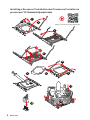 2
2
-
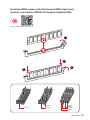 3
3
-
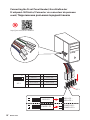 4
4
-
 5
5
-
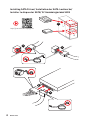 6
6
-
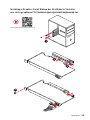 7
7
-
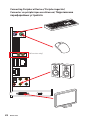 8
8
-
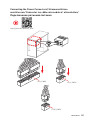 9
9
-
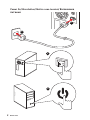 10
10
-
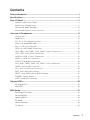 11
11
-
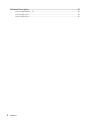 12
12
-
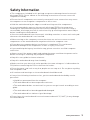 13
13
-
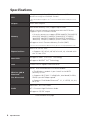 14
14
-
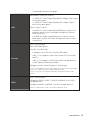 15
15
-
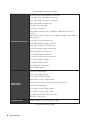 16
16
-
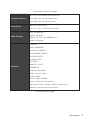 17
17
-
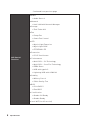 18
18
-
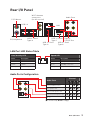 19
19
-
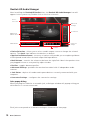 20
20
-
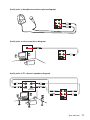 21
21
-
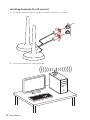 22
22
-
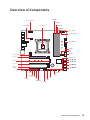 23
23
-
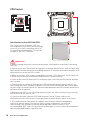 24
24
-
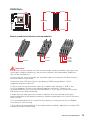 25
25
-
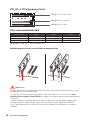 26
26
-
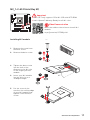 27
27
-
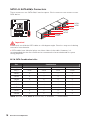 28
28
-
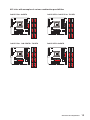 29
29
-
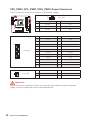 30
30
-
 31
31
-
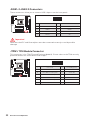 32
32
-
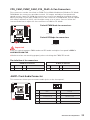 33
33
-
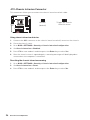 34
34
-
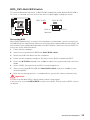 35
35
-
 36
36
-
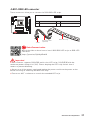 37
37
-
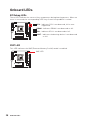 38
38
-
 39
39
-
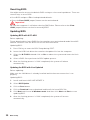 40
40
-
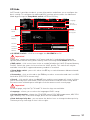 41
41
-
 42
42
-
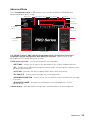 43
43
-
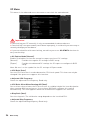 44
44
-
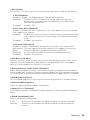 45
45
-
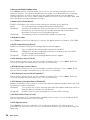 46
46
-
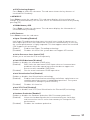 47
47
-
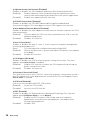 48
48
-
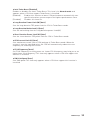 49
49
-
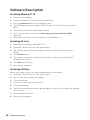 50
50
-
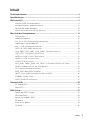 51
51
-
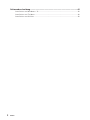 52
52
-
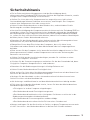 53
53
-
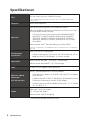 54
54
-
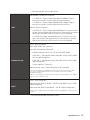 55
55
-
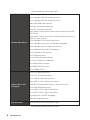 56
56
-
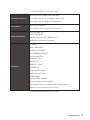 57
57
-
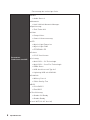 58
58
-
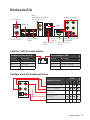 59
59
-
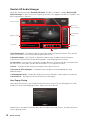 60
60
-
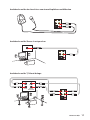 61
61
-
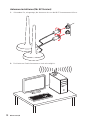 62
62
-
 63
63
-
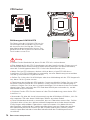 64
64
-
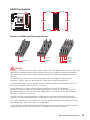 65
65
-
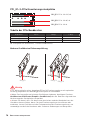 66
66
-
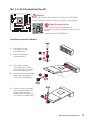 67
67
-
 68
68
-
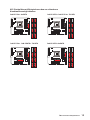 69
69
-
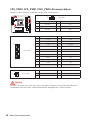 70
70
-
 71
71
-
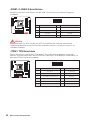 72
72
-
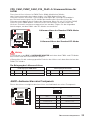 73
73
-
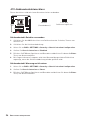 74
74
-
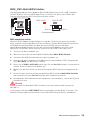 75
75
-
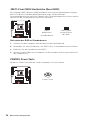 76
76
-
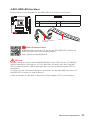 77
77
-
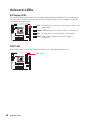 78
78
-
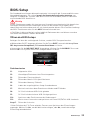 79
79
-
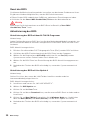 80
80
-
 81
81
-
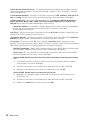 82
82
-
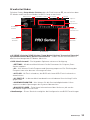 83
83
-
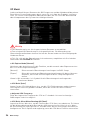 84
84
-
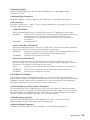 85
85
-
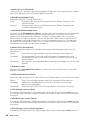 86
86
-
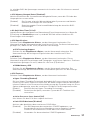 87
87
-
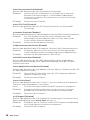 88
88
-
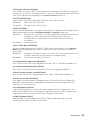 89
89
-
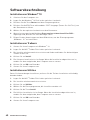 90
90
-
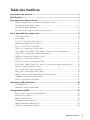 91
91
-
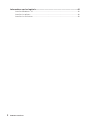 92
92
-
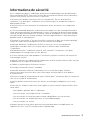 93
93
-
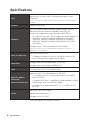 94
94
-
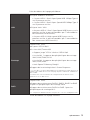 95
95
-
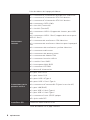 96
96
-
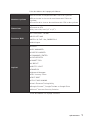 97
97
-
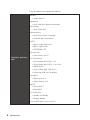 98
98
-
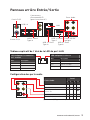 99
99
-
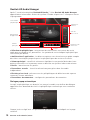 100
100
-
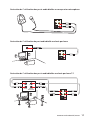 101
101
-
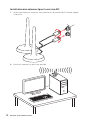 102
102
-
 103
103
-
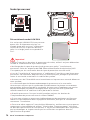 104
104
-
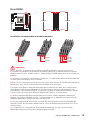 105
105
-
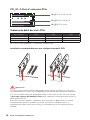 106
106
-
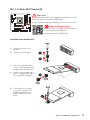 107
107
-
 108
108
-
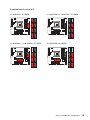 109
109
-
 110
110
-
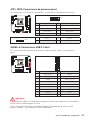 111
111
-
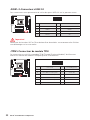 112
112
-
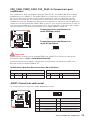 113
113
-
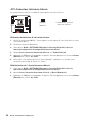 114
114
-
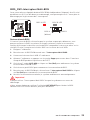 115
115
-
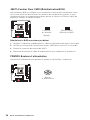 116
116
-
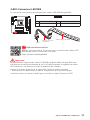 117
117
-
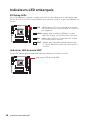 118
118
-
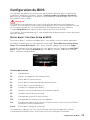 119
119
-
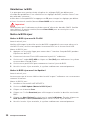 120
120
-
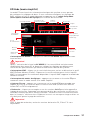 121
121
-
 122
122
-
 123
123
-
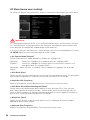 124
124
-
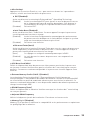 125
125
-
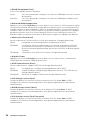 126
126
-
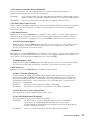 127
127
-
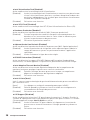 128
128
-
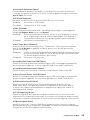 129
129
-
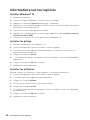 130
130
-
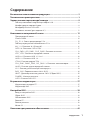 131
131
-
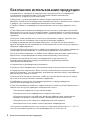 132
132
-
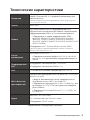 133
133
-
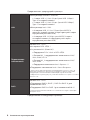 134
134
-
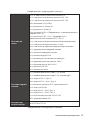 135
135
-
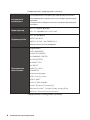 136
136
-
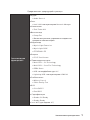 137
137
-
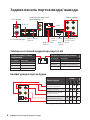 138
138
-
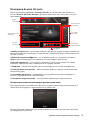 139
139
-
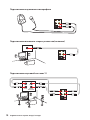 140
140
-
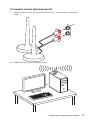 141
141
-
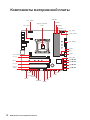 142
142
-
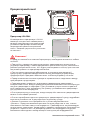 143
143
-
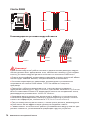 144
144
-
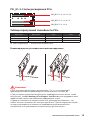 145
145
-
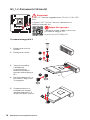 146
146
-
 147
147
-
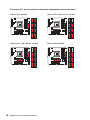 148
148
-
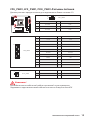 149
149
-
 150
150
-
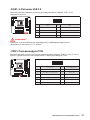 151
151
-
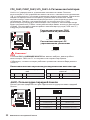 152
152
-
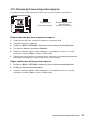 153
153
-
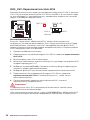 154
154
-
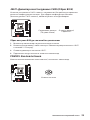 155
155
-
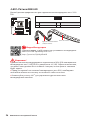 156
156
-
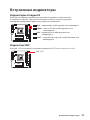 157
157
-
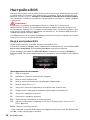 158
158
-
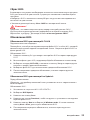 159
159
-
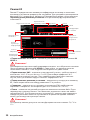 160
160
-
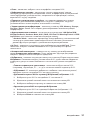 161
161
-
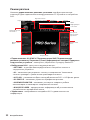 162
162
-
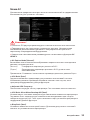 163
163
-
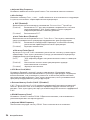 164
164
-
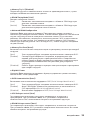 165
165
-
 166
166
-
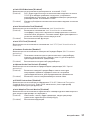 167
167
-
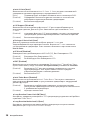 168
168
-
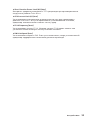 169
169
-
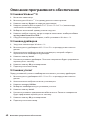 170
170
-
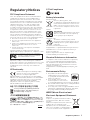 171
171
-
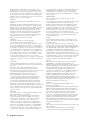 172
172
-
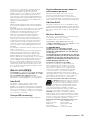 173
173
-
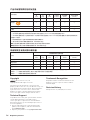 174
174
MSI MS-7B40 Bedienungsanleitung
- Kategorie
- Motherboards
- Typ
- Bedienungsanleitung
- Dieses Handbuch ist auch geeignet für
in anderen Sprachen
- English: MSI MS-7B40 Owner's manual
- français: MSI MS-7B40 Le manuel du propriétaire
- русский: MSI MS-7B40 Инструкция по применению
Verwandte Papiere
-
MSI MS-7B06 Bedienungsanleitung
-
MSI MS-7A94 Bedienungsanleitung
-
MSI X299 GAMING M7 ACK Bedienungsanleitung
-
MSI MS-7B05v2.0 Bedienungsanleitung
-
MSI MS-7B05 Bedienungsanleitung
-
MSI X299 SLI PLUS Bedienungsanleitung
-
MSI X299 GAMING PRO CARBON AC Bedienungsanleitung
-
MSI X299 XPOWER GAMING AC Bedienungsanleitung
-
MSI Z270 XPOWER GAMING TITANIUM Bedienungsanleitung
-
MSI 7B22 v1.0 Bedienungsanleitung